Win10如何在任务栏上自定义工具栏?新建一个文件夹,将常用文件放到文件夹中,然后在任务栏上创建一个快捷方法,就可以快速打开各个常用文件了,下面就教大家Win10系统在任务栏上自定义文件夹的方法,一起来看看吧。
方法步骤
1、右键任务栏上的空白处,点击“工具栏”中的“新建工具栏”,如图所示;
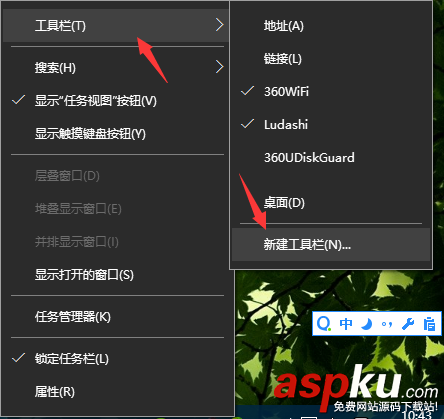
2、选择要创建快捷方式的文件夹;
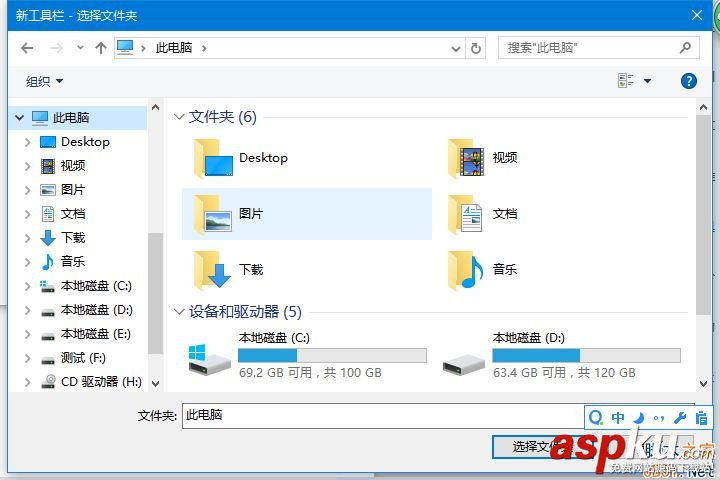
3、然后就可以在任务栏上看到新建的文件夹快捷打开方式了;
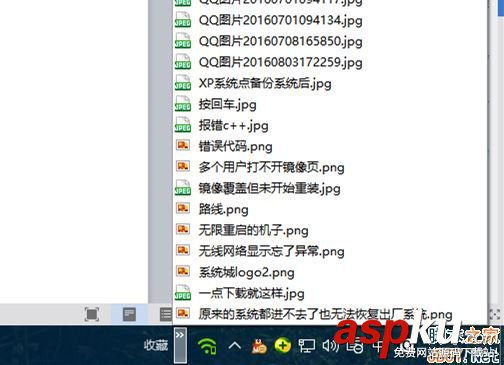
4、如果要取消这个快捷方式,只要右键任务栏,在工具栏中将文件夹前的勾去掉就可以了。

以上就是Win10系统在任务栏上自定义文件夹的方法,感谢大家的阅读,更多内容请关注VEVB武林网网站。
新闻热点
疑难解答